小米手机相册如何裁切图片
1、点击打开手机中的“相册”应用图标,选中准备裁切的图片。
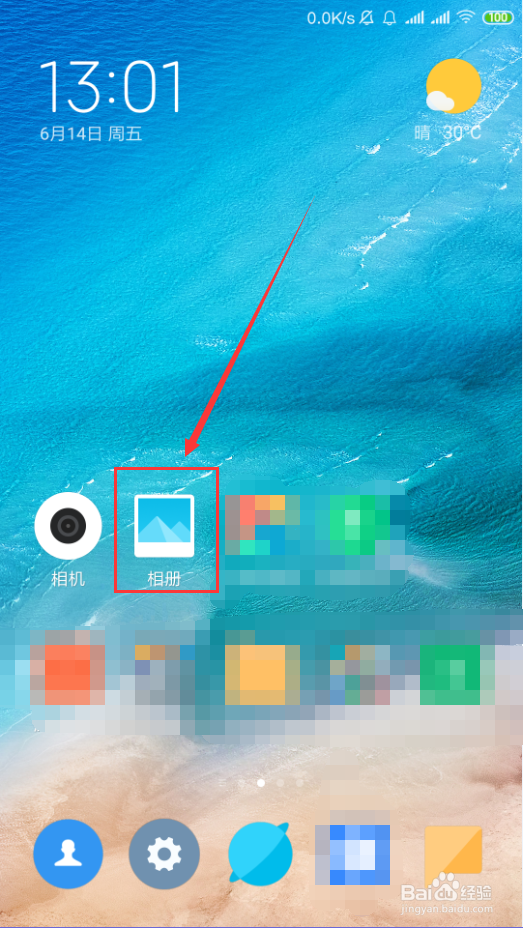
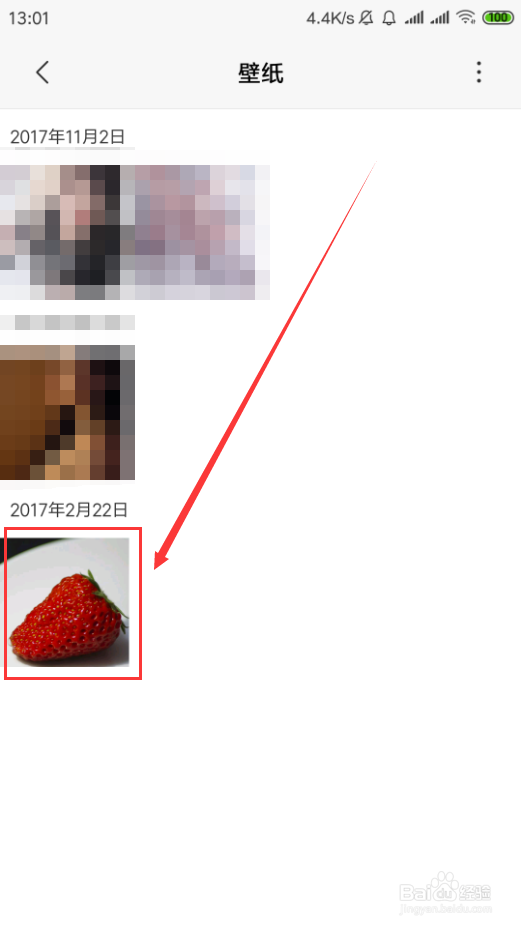
2、单击一下图片,选中底部“编辑”选项,然后点击编辑工具栏中的“裁切旋转”。

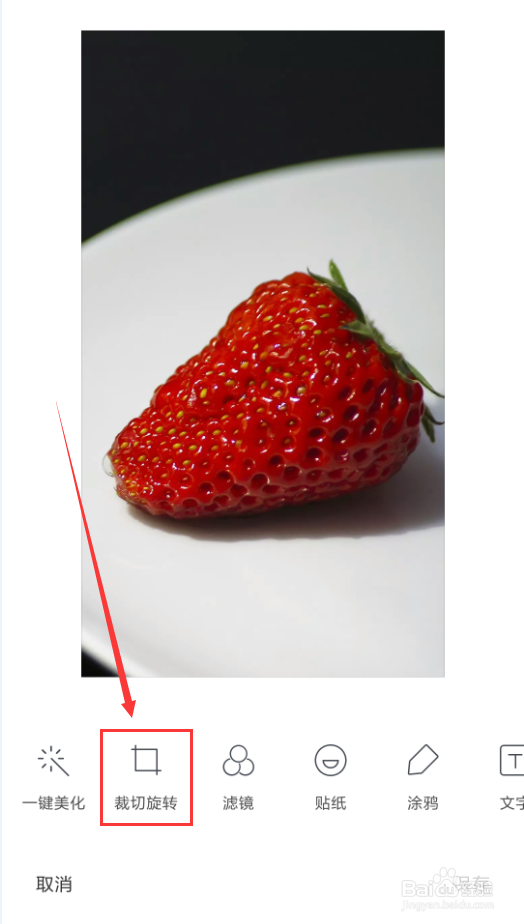
3、通过底部的框框,即可将裁切的比例调整到预设比例,如自由、原始、全屏、1:1、16:9等。
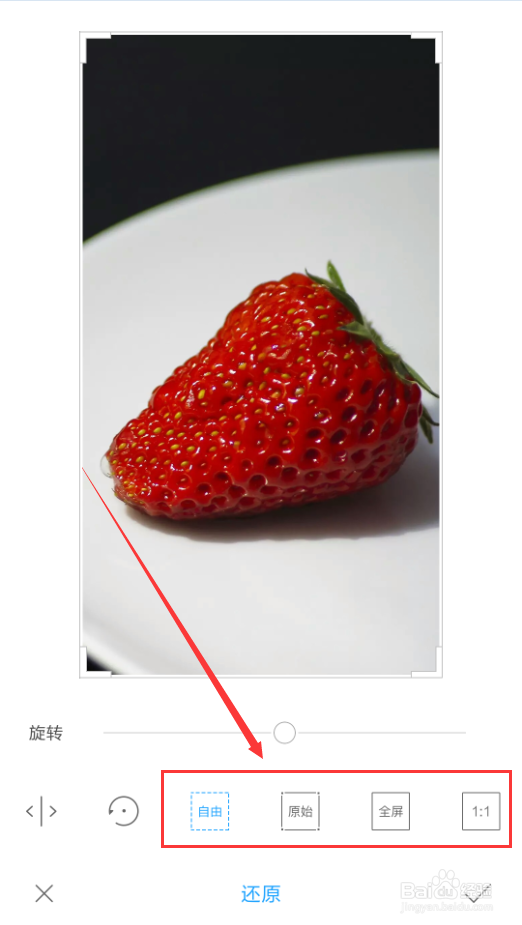
4、如这里选中“4:3”比例调整图片,上方的选框就会变成“4:3”比例,按住四角的加粗折线,将裁切保留的部分置入选框中。
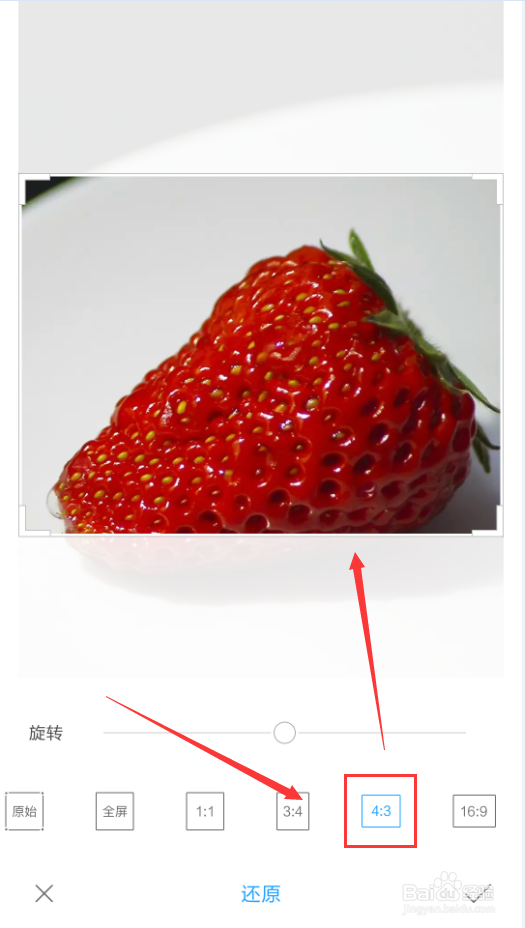
5、图片调整完毕后,选中右下角的“√”图标,即可应用裁切;点击“还原”,即可将裁切操作还原到初始位置。
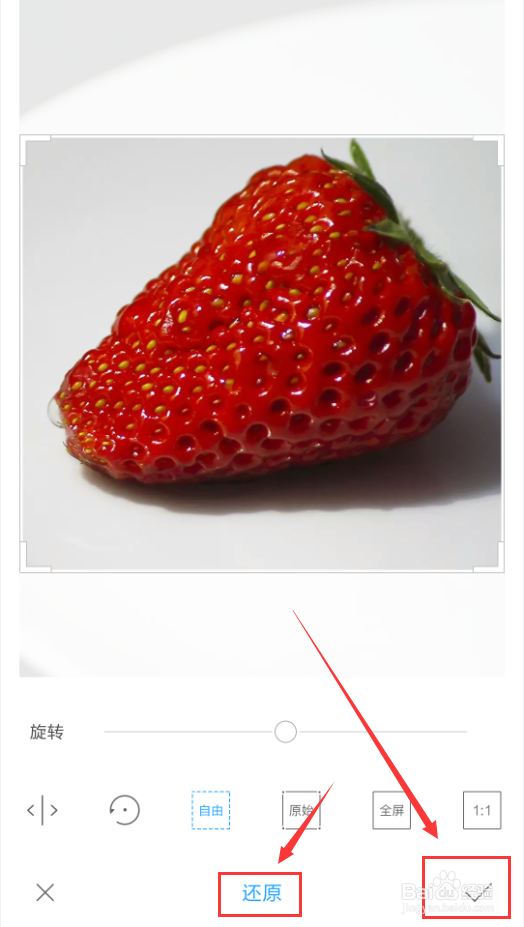
6、点击右下角“保存”按钮,即可将裁切好的图片保存到手机中;点击右上角“对比”,可以将裁切图片和原图片作对比查看。
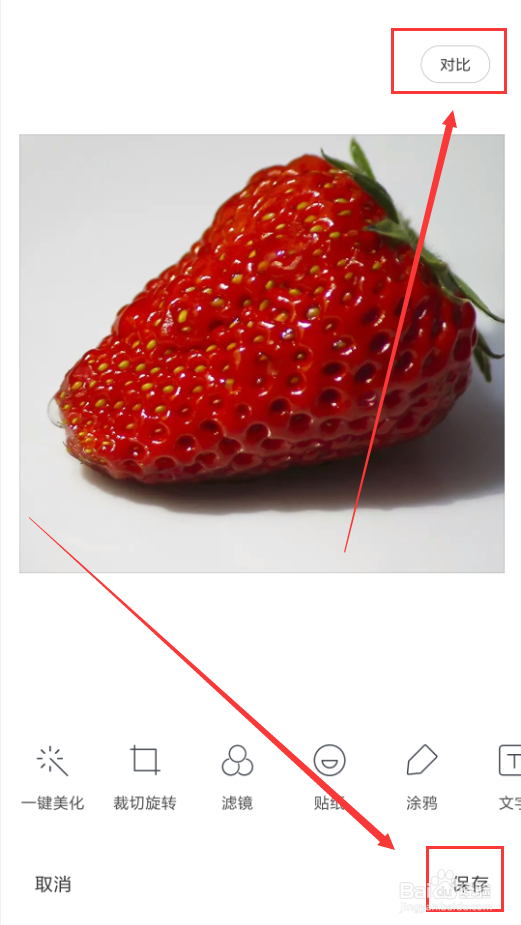
7、裁切好的图片就会在原图片旁边显示,如图所示。
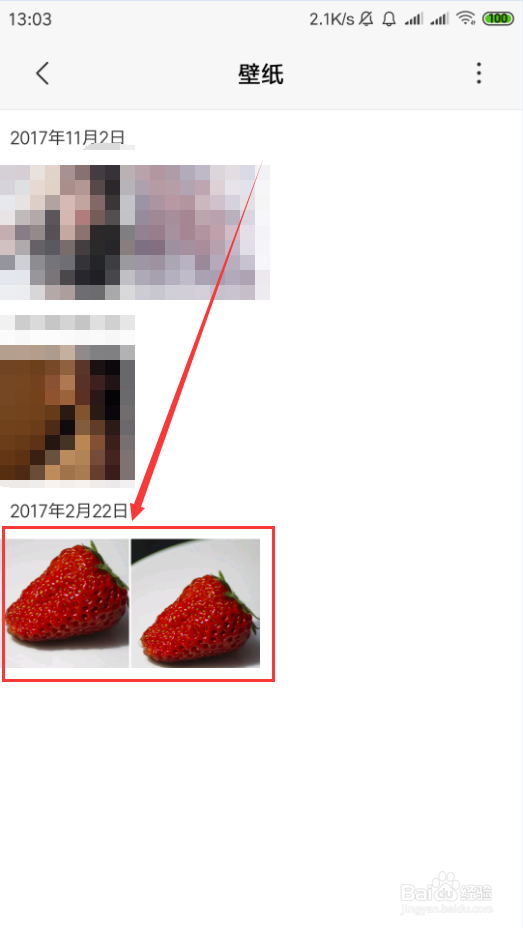
声明:本网站引用、摘录或转载内容仅供网站访问者交流或参考,不代表本站立场,如存在版权或非法内容,请联系站长删除,联系邮箱:site.kefu@qq.com。
阅读量:39
阅读量:192
阅读量:50
阅读量:131
阅读量:40